Функционал "Вход и взаимодействие с технической поддержкой": различия между версиями
Нет описания правки |
Нет описания правки |
||
| Строка 23: | Строка 23: | ||
[[File:Автоматический_выход_из_системы.png|center|thumb|Предупреждение о завершении сессии|800px]] |warn}} | [[File:Автоматический_выход_из_системы.png|center|thumb|Предупреждение о завершении сессии|800px]] |warn}} | ||
=== '''Поиск с расширенными настройками''' === | === '''Поиск с расширенными настройками''' === | ||
Поиск с | Строка поиска, которая имеет дополнительные возможности для расширенного поиска. В эти возможности входит: | ||
* Стандартный поиск | |||
* Можно включить поиск по устройствам | |||
* Поиск по минимальному и максимальному количеству лицензий | |||
* Список с сортировкой | |||
=== '''"Добавить новую компанию"''' === | |||
После нажатия кнопки "Добавить новую компанию" пользователю откроется окно в котором он должен будет указать следующие данные: | |||
* Менеджер | |||
* Имя компании | |||
* Дата начала активности | |||
* Имя пользователя | |||
* Роль | |||
* Язык по умолчанию | |||
* Е-mail (логин) первого пользователя в компании | |||
* Пароль | |||
* Подтверждение пароля | |||
=== '''Список лицензий''' === | |||
В разделе "Список лицензий", пользователь может: | |||
* Просмотреть лицензии | |||
* Провалиться в содержимое лицензий нажав кнопку "Подробнее" | |||
* Редактировать лицензию нажав на иконку "карандаш" | |||
=== '''Выгрузка компании''' === | |||
После нажатия на кнопку "Выгрузить компанию", начинается скачивание архива ".zip" формата, со списком компании. Сам архив находится в разделе "Загрузки" в браузере. Извлеченная из него информация будет предоставлена в виде файлов с форматом ".csv" | |||
[[File: Инфа_с_архива.png|center|thumb|Пример архива с ".csv" файлами|800px]] | |||
=== '''Добавление менеджера''' === | |||
При нажатии на иконку "Менеджеры" пользователя перебросит на новую страницу. В этой странице слева-вверху будет кнопка "Добавить менеджера". Нажав на нее откроется еще одно окно, в котором необходимо заполнить все имеющиеся параметры: | |||
* Роль пользователя | |||
* Имя пользователя | |||
* E-mail | |||
* Пароль | |||
* Дата начала | |||
* Дата завершения | |||
=== '''Выход из учетной записи''' === | |||
При нажатии на иконку "Выход из учетной записи" текущего пользователя разлогинит и вернет на страницу авторизации. | |||
[[File: Выйти_из_учетной_записи.png|center|thumb|Иконка "Выход из учетной записи".|800px]] | |||
== '''Итоговый результат''' == | == '''Итоговый результат''' == | ||
Системные администраторы понимают, знают и умеют использовать все возможности кабинета администрирования. | Системные администраторы понимают, знают и умеют использовать все возможности кабинета администрирования. | ||
Версия от 16:42, 26 декабря 2023
Описание ситуации
Внутри платформы SmartPayer у администраторов есть возможность зайти в специальный раздел технической поддержки. Внутри этого раздела системные администраторы могут производить различные действия технического и административного характера.
Логика работы
Системный администратор может перейти по ссылке в кабинет администрирования по ссылке
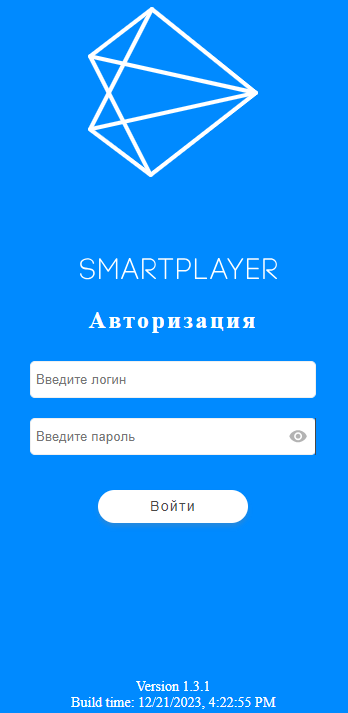
На странице авторизации системному администратору необходимо ввести логин и пароль. После введения данных для авторизации, произойдет автоматическое перенаправление на главную страницу "Технической поддержки".
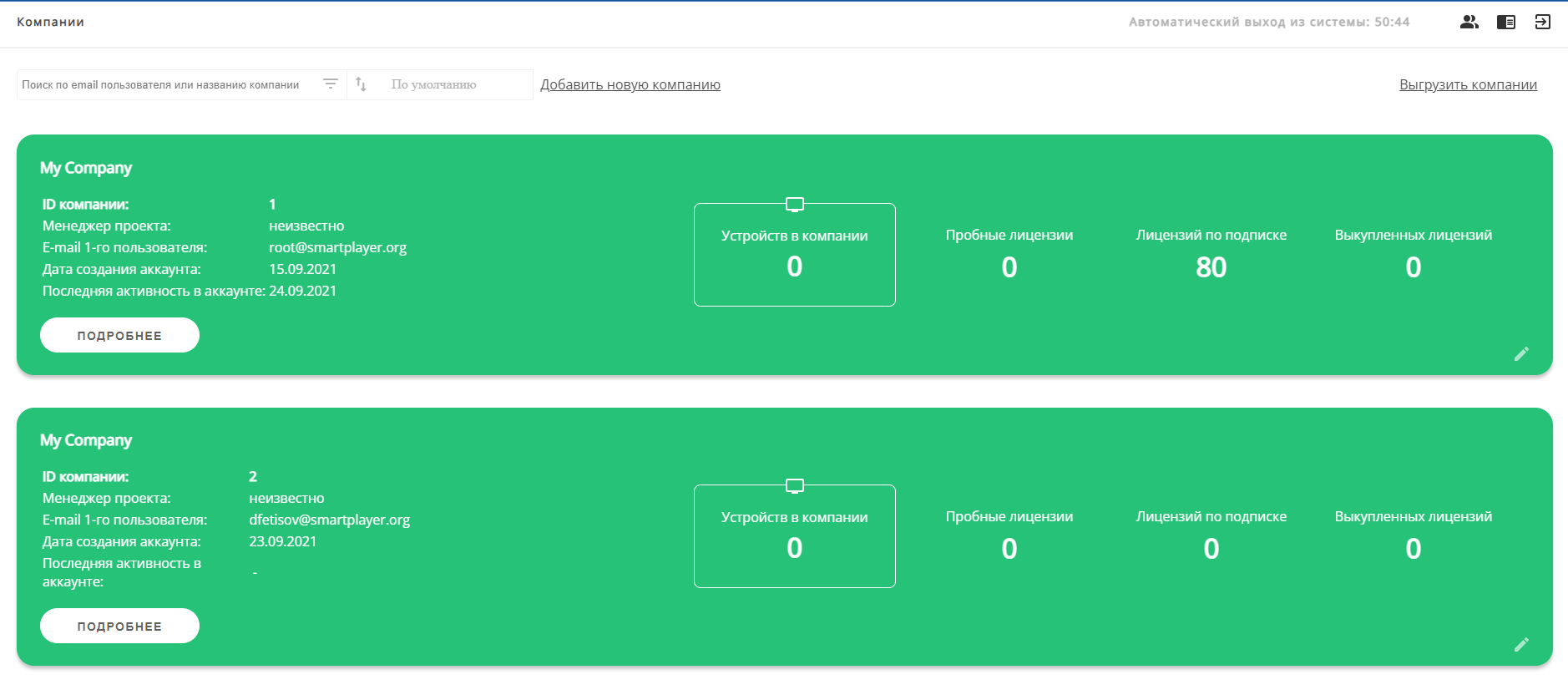
Принцип действия
На стартовой странице специалист технической поддержки может проработать ситуации связанные с: лицензиями, добавлением компаний, добавлением менеджеров, выгрузкой компаний.
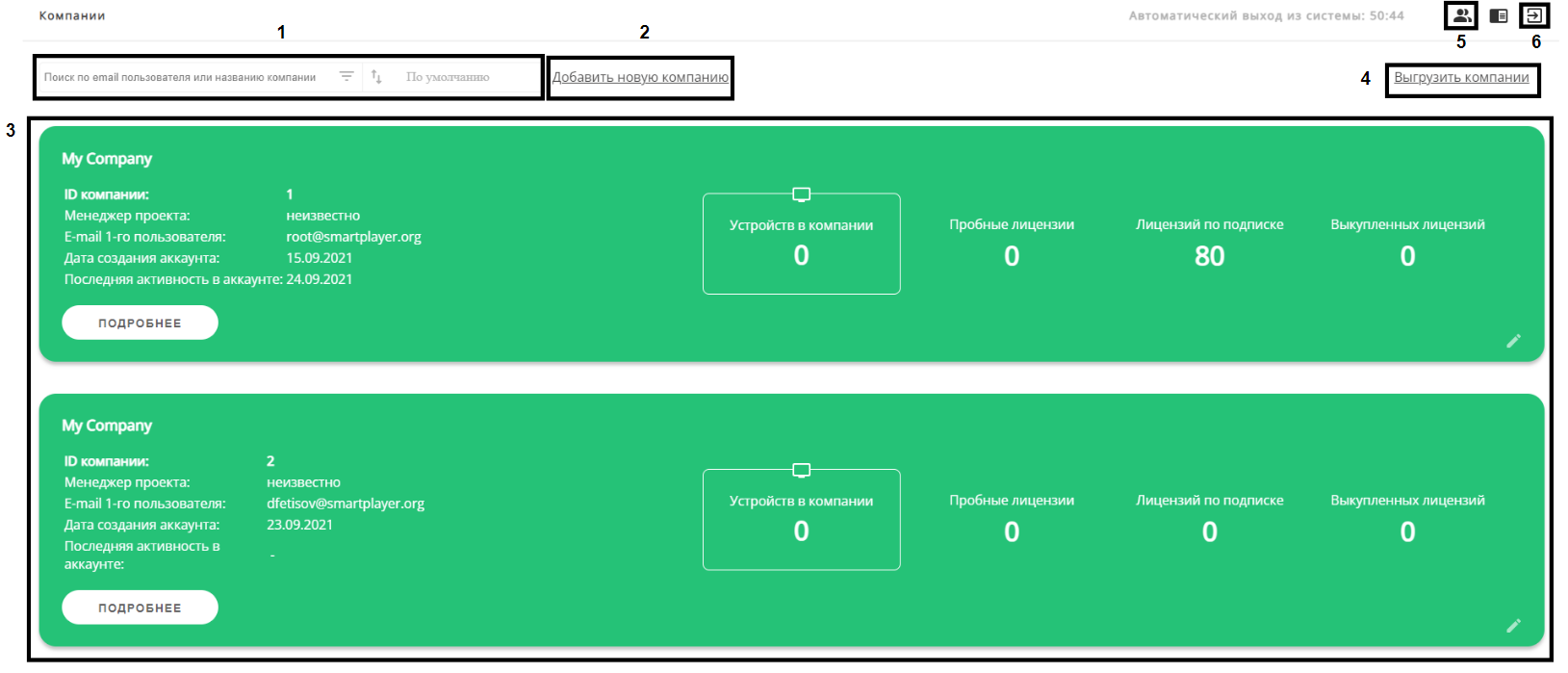
В самой странице есть несколько блоков:
- Поиск с настройками
- "Добавить новую компанию"
- Список лицензий
- Выгрузка компании
- Добавление менеджера
- Иконка выхода из учетной записи
В ряду иконок справа сверху была не отмечена одна иконка
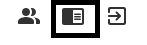
Выделенная иконка на скриншоте является иконкой-переходом на стартовую страницу, на которой пользователь находится изначально после авторизации.

Поиск с расширенными настройками
Строка поиска, которая имеет дополнительные возможности для расширенного поиска. В эти возможности входит:
- Стандартный поиск
- Можно включить поиск по устройствам
- Поиск по минимальному и максимальному количеству лицензий
- Список с сортировкой
"Добавить новую компанию"
После нажатия кнопки "Добавить новую компанию" пользователю откроется окно в котором он должен будет указать следующие данные:
- Менеджер
- Имя компании
- Дата начала активности
- Имя пользователя
- Роль
- Язык по умолчанию
- Е-mail (логин) первого пользователя в компании
- Пароль
- Подтверждение пароля
Список лицензий
В разделе "Список лицензий", пользователь может:
- Просмотреть лицензии
- Провалиться в содержимое лицензий нажав кнопку "Подробнее"
- Редактировать лицензию нажав на иконку "карандаш"
Выгрузка компании
После нажатия на кнопку "Выгрузить компанию", начинается скачивание архива ".zip" формата, со списком компании. Сам архив находится в разделе "Загрузки" в браузере. Извлеченная из него информация будет предоставлена в виде файлов с форматом ".csv"
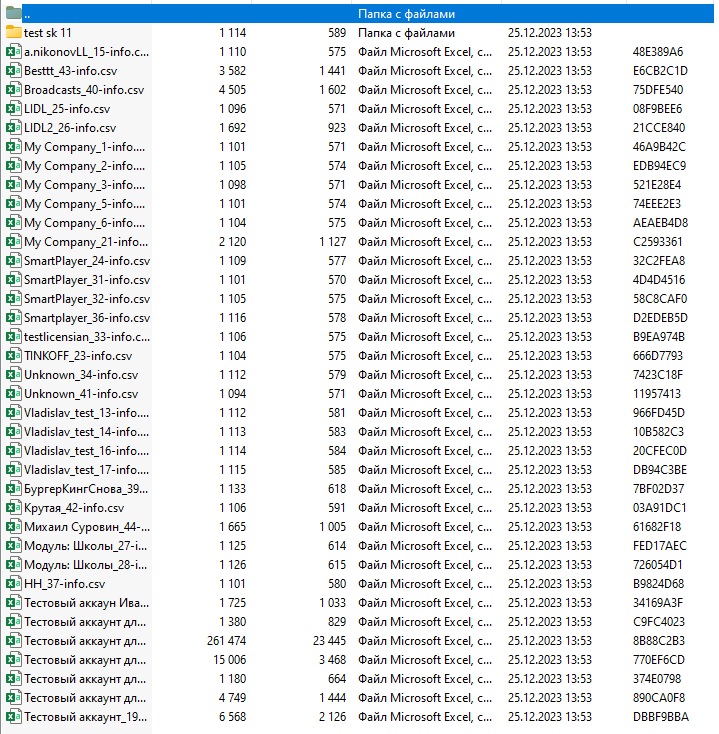
Добавление менеджера
При нажатии на иконку "Менеджеры" пользователя перебросит на новую страницу. В этой странице слева-вверху будет кнопка "Добавить менеджера". Нажав на нее откроется еще одно окно, в котором необходимо заполнить все имеющиеся параметры:
- Роль пользователя
- Имя пользователя
- Пароль
- Дата начала
- Дата завершения
Выход из учетной записи
При нажатии на иконку "Выход из учетной записи" текущего пользователя разлогинит и вернет на страницу авторизации.

Итоговый результат
Системные администраторы понимают, знают и умеют использовать все возможности кабинета администрирования.